द्वारा अनुषा पाई
वनड्राइव विंडोज 10 में एक बिल्ट-इन क्लाउड स्टोरेज है। हम यहां अपने सिस्टम से किसी भी प्रकार की फाइलों और छवियों को स्टोर कर सकते हैं और उन्हें किसी भी डिवाइस से कभी भी एक्सेस कर सकते हैं। यदि आप अपने पीसी पर एक स्क्रीनशॉट कैप्चर करते हैं, तो वनड्राइव आपको यह पूछने के लिए प्रेरित कर सकता है कि क्या आप इस स्क्रीनशॉट को एक ड्राइव पर सहेजना चाहते हैं।
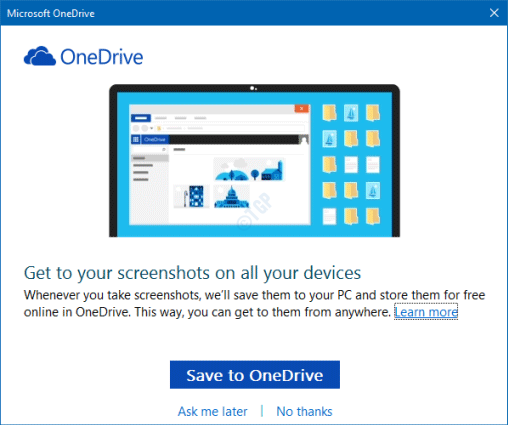
आप इसे OneDrive में सहेजना चुन सकते हैं या नहीं। हालाँकि, यह तब कष्टप्रद हो जाता है जब हर बार जब आप स्क्रीनशॉट कैप्चर करते हैं तो संकेत दिखाया जाता है। इससे बचने के लिए, कोई भी OneDrive पर ऑटोसेव स्क्रीनशॉट को बस चालू या बंद कर सकता है।
इस लेख में, आइए चर्चा करें कि विंडोज 10 में वनड्राइव में ऑटोसेव स्क्रीनशॉट की सुविधा को कैसे सक्षम या अक्षम किया जाए
OneDrive में स्वतः सहेजें स्क्रीनशॉट को चालू/बंद करने के चरण
चरण 1: दाएँ क्लिक करें टास्कबार के निचले दाएं कोने में क्लाउड आइकन पर
चरण 2: चुनें समायोजन मेनू से

कभी-कभी वन ड्राइव आइकन छिपा होता है, इसलिए पर क्लिक करें छिपे हुए आइकन दिखाएं नीचे दिखाए अनुसार तीर और वहां आइकन ढूंढें।

चरण 3: सेटिंग्स विंडो में, OneDrive में स्वतः सहेजें स्क्रीनशॉट सक्षम करने के लिए,
- के पास जाओ बैकअप टैब
- स्क्रीनशॉट सेक्शन के तहत, टिकटिक पर मेरे द्वारा कैप्चर किए गए स्क्रीनशॉट को OneDrive पर स्वचालित रूप से सहेजें
- पर क्लिक करें ठीक है
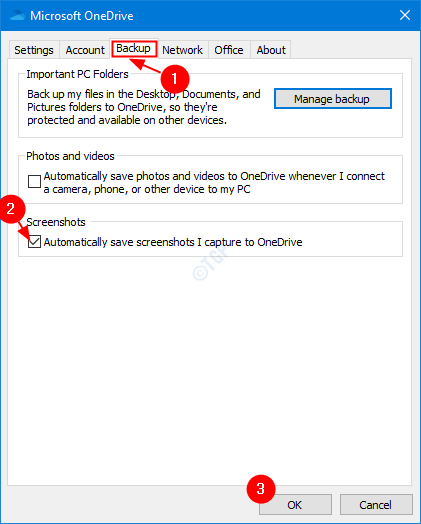
चरण 3: सेटिंग्स विंडो में, OneDrive में स्वतः सहेजे गए स्क्रीनशॉट को अक्षम करने के लिए,
- के पास जाओ बैकअप टैब
- स्क्रीनशॉट सेक्शन के तहत, Untick पर मेरे द्वारा कैप्चर किए गए स्क्रीनशॉट को OneDrive पर स्वचालित रूप से सहेजें
- पर क्लिक करें ठीक है
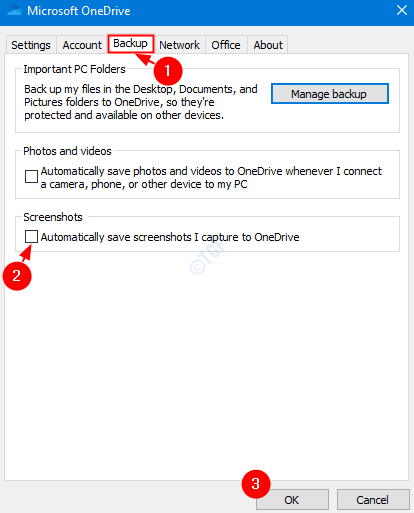
बस इतना ही।
हमें उम्मीद है कि यह लेख जानकारीपूर्ण रहा है। पढ़ने के लिए धन्यवाद।


![अपरिभाषित [वनड्राइव त्रुटि फिक्स] के गुण नहीं पढ़ सकते](/f/290ab9877836a18f291d61ea88fcfa39.png?width=300&height=460)